皆さんは、長時間の会議や休暇などで通知が見れない状況が発生した時、Microsoft Teams の「アクティビティ」に表示される内容を優先度の高いものから効率よく確認したいと思いませんか。
※以下、Teams と記載
「フィルター」の機能を活用して重要な内容(メンション、返信など)のみフィルターをかけて表示させることができます。赤枠がフィルターできる項目です。
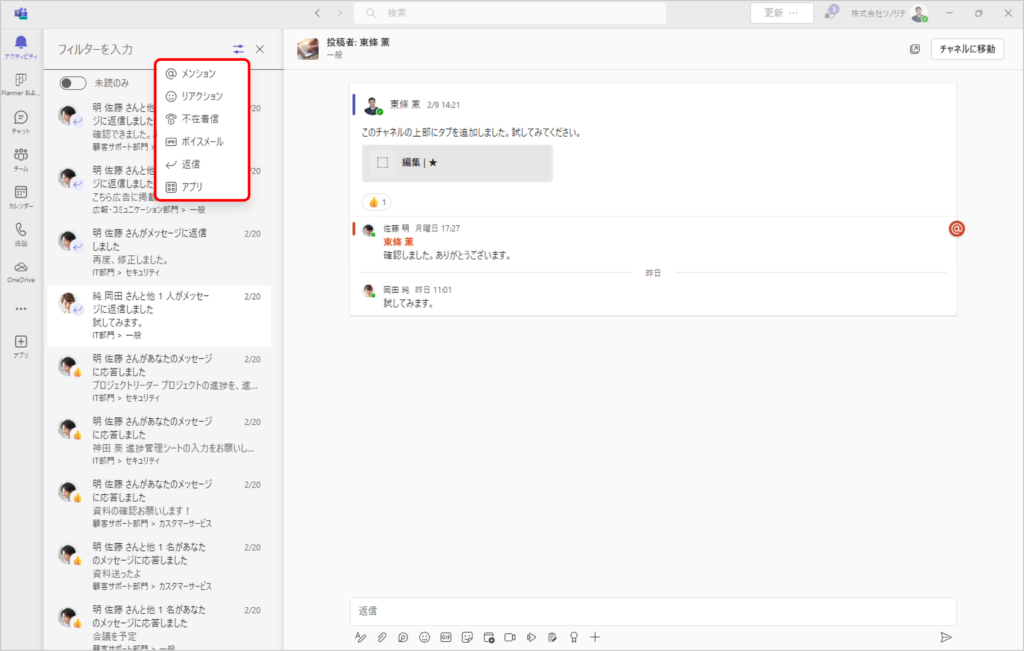
アクティビティに表示されるもの
アクティビティには、プライベートチャット、自分の所属しているチーム・チャネルでの通知が表示されます。(アクティビティに表示されるものは、個人の通知設定によって異なります。)
今回は「フィルター」の機能を活用して「メンション」「返信」を確認する方法と、補足としてアクティビティを「すべて既読にする」機能についてもご紹介します!
手順
まずは「メンション」のみフィルターをかけます。
①『アクティビティ』を選択します。
②「未読のみ」のトグルボタンをオンにします。
③『フィルター』を選択します。
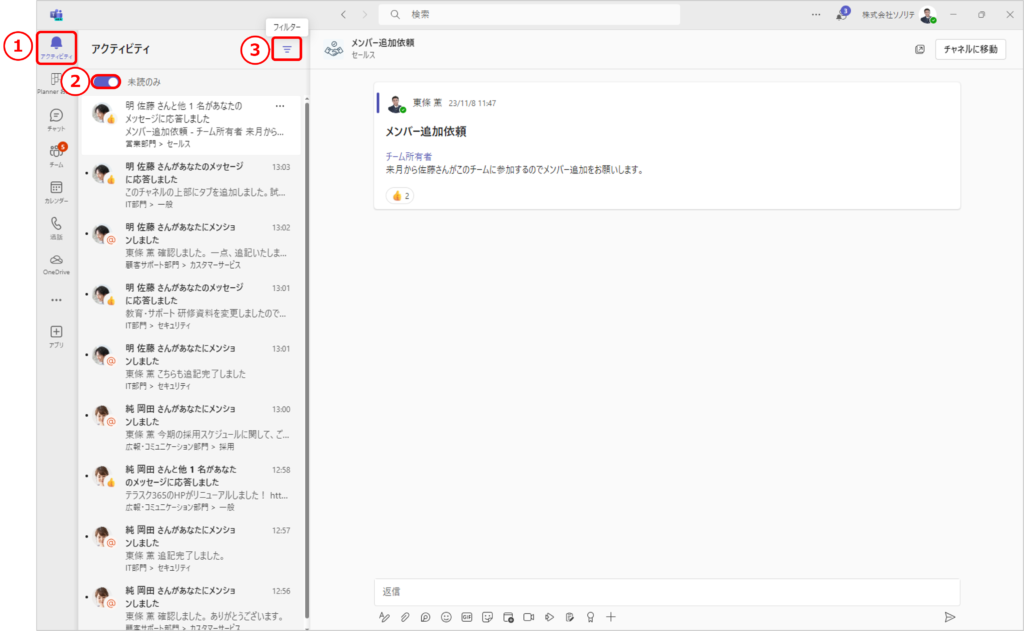
④『その他のフィルター』を選択します。
⑤『@メンション』を選択します。
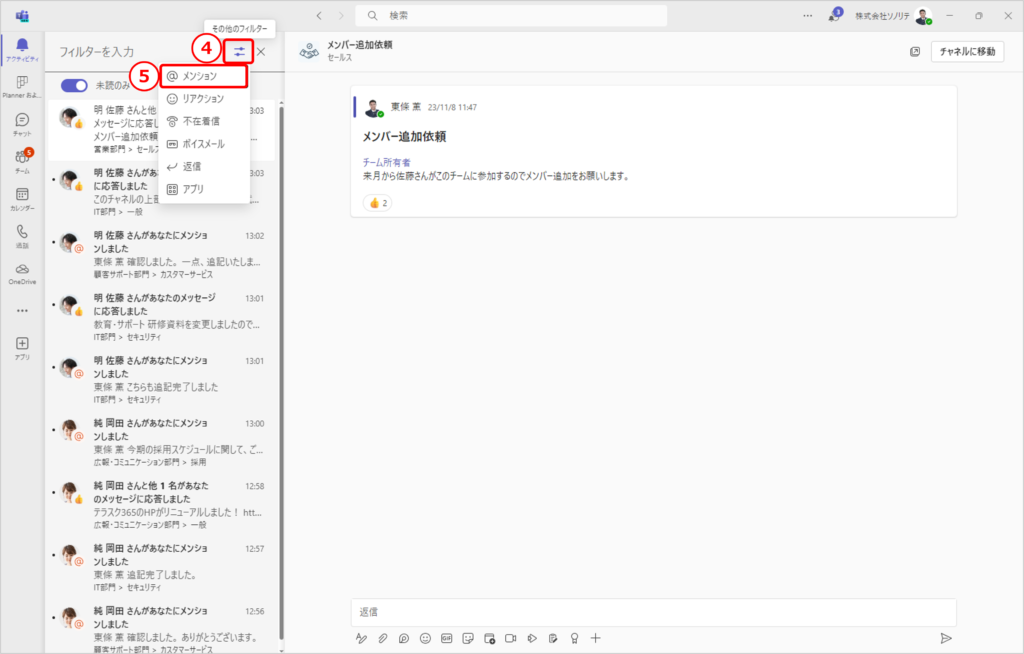
⑥メンションのみ表示されました。
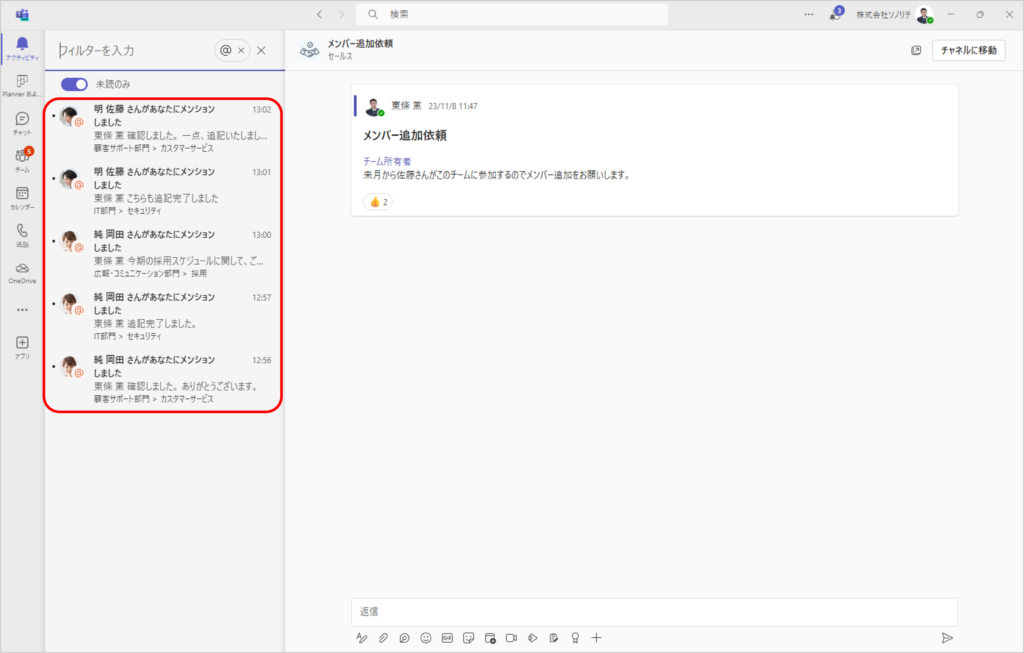
次に「返信」のみフィルターをかけます。
⑦『その他のフィルター』を選択します。
⑧『返信』を選択します。

⑨返信のみ表示されました。
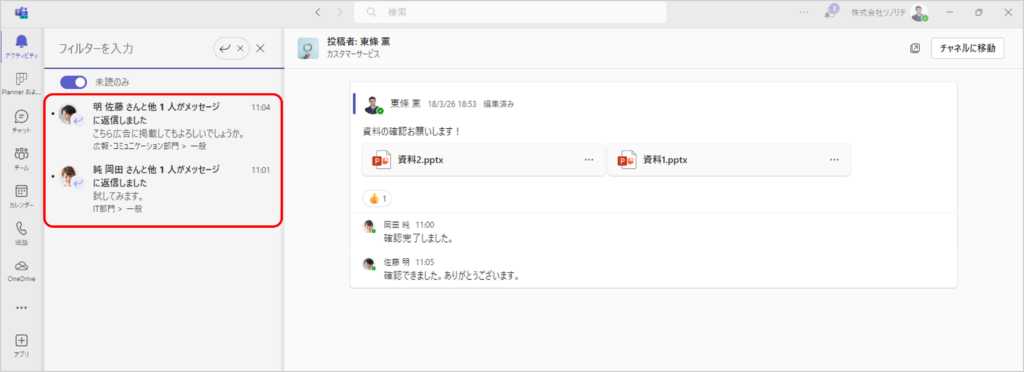
フィルターを活用する手順は以上です。優先度の高い内容から確認ができます。
補足
優先度の高い内容を確認した後、「すべて既読にする」機能を活用して残りのアクティビティを一括で既読にすることができます。
①『』を選択します。
②『すべて既読にする』を選択します。
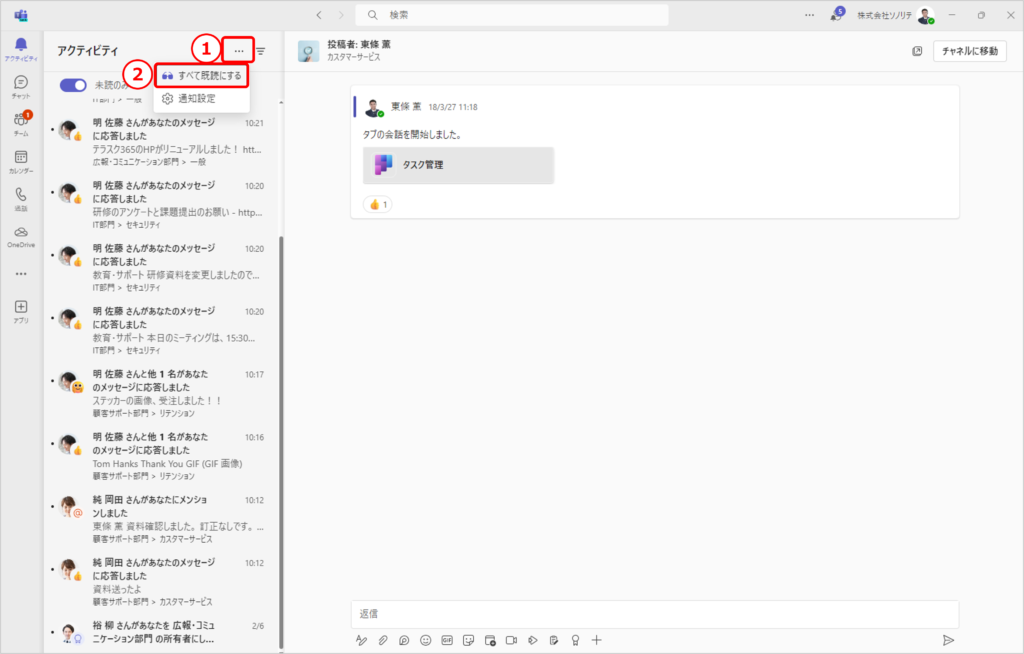
③以下のように未読のアクティビティを既読にできました。

「すべて既読にする」機能により、未読の内容はすべて既読になるので重要な内容の確認漏れにご注意ください。
すべての未読を既読にしても、アクティビティは消えません。
「未読のみ」のトグルボタンをオフにすることで、既読にしたアクティビティを確認することができます。
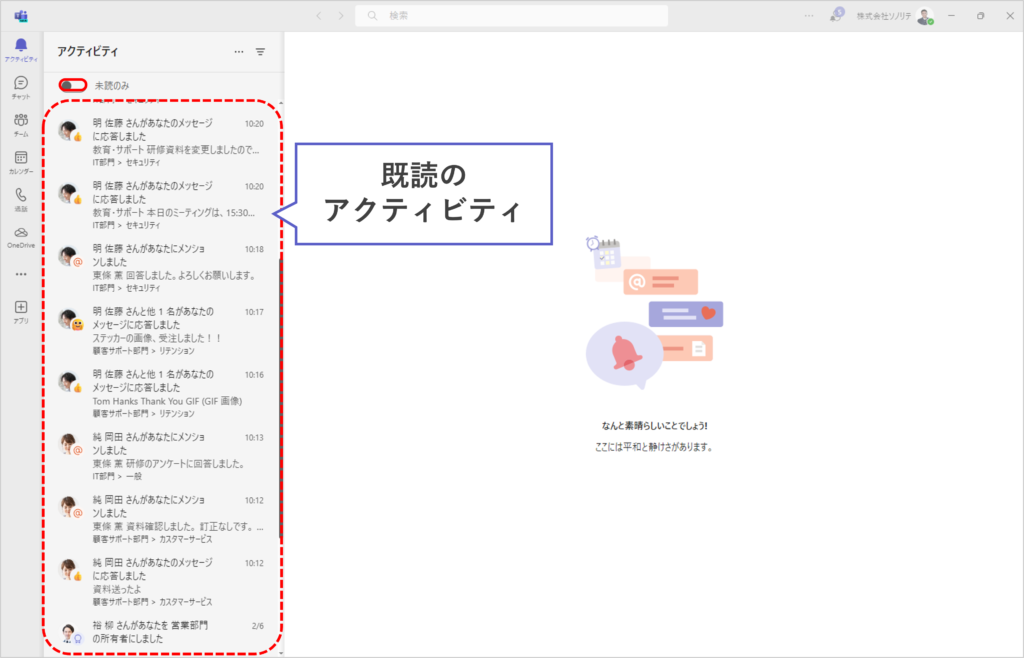
まとめ
「アクティビティの内容を効率よく確認する方法」はいかがでしたか。
通知はその都度確認するのが一番ですが、長時間の会議や休暇などで通知が見れない状況が発生してしまうこともあるかと思います。そんな時にこの機能を活用して仕事の効率化に、ぜひお試しください!
最新のTeams マニュアルを無料でダウンロードいただけます!

社内でMicrosoft 365 の利活用促進をされたい企業様は以下『テラスク 365HPのお問い合わせフォーム』からお問い合わせください。

